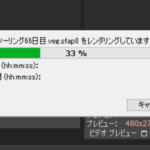なんだかんだ俺はYoutuberとして日々動画編集をこなす社会不適合者の一人なんだけど、そんなYoutubeの動画作成で悩みの一つが字幕なんだ。
俺は普段はめんどくさいから動画に字幕は入れないんだけど、録音品質が悪い場合は別。そして先日遂に大量の字幕を入れざるを得ない動画を作成してしまった。
これは時間がかかる…と思っていたところで字幕を簡単に追加する方法を発見したから紹介する。やっぱりVegasProは神。
この記事の目次(クリックでジャンプ)
動画編集アプリはVegasProがおすすめ
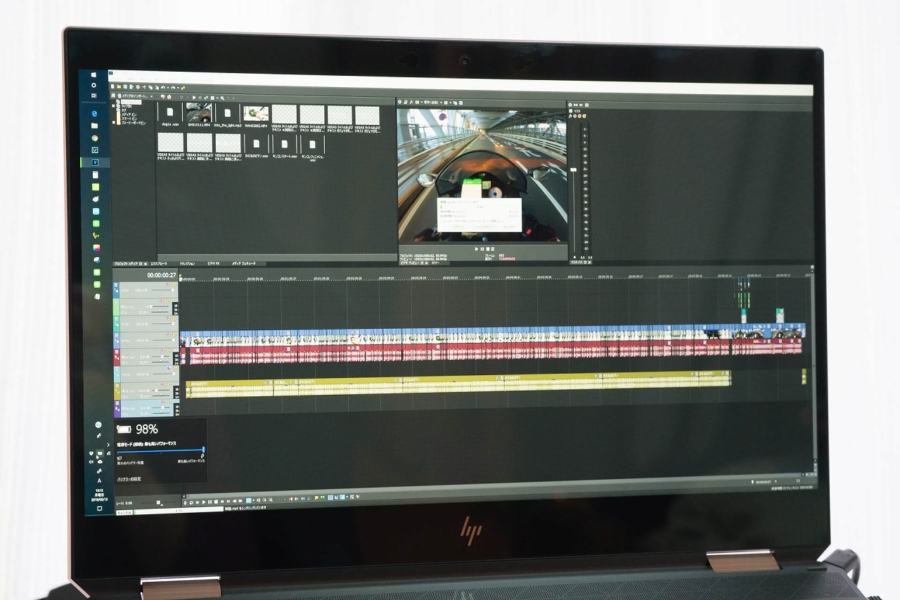
動画に字幕を最速で追加する方法を解説する前にではあるんだけど、ガジェマガでは動画編集アプリはVegasProを推し続けてるし使い続けてる。
理由はセール中は1万円買い切りとPremireProと比較して驚くほど安いくせに普通に使いやすいから。VegasProは日本ではマイナーなんだけど、アメリカのテレビ局とかで使われているプロ用の動画編集アプリで機能は十分。
しかもジャンプカット(ジェットカット)とかの操作が直感的でやりやすいのがおすすめのポイントなんだ。これから動画編集を始めようとしている人、今PremireProの月額課金に苦しんでいる人は一度VegasProに挑戦してほしい。どうせ失敗しても安いし。
VegasProおすすめ設定解説
VegasProにはクラッシュしやすいという弱点があるんだけど設定をいじってやることで回避が可能。その方法を解説した記事は下記。
-

-
Vegas Proのレンダリング中のエラー・フリーズを回避する方法
Vegas Proは超多機能ではありながらセール中は1万円を切る価格で購入できる超お買い得な動画編集アプリなんだけど唯一動作が安定しないのが欠点だった。 特に動画を編集し終わってから動画をレンダリング ...
続きを見る
-

-
Vegas Proのクラッシュ/フリーズ/強制終了を回避する方法
俺はYoutuberとしての動画編集アプリにVegas Pro 16を使っている。こいつが曲者で、使いやすいんだけど動作が安定しないという致命的な欠点がある。 ということで動作が安定しているとウワサの ...
続きを見る
いずれもVegasProを使う上で必須だから忘れずに設定してほしい。
動画に字幕はあった方がいい

さて話は字幕の追加に戻る。Youtube動画では多くのクリエイターが動画に字幕を挿入してるんだけど、それは視聴者の離脱率を下げられるからなんだ。
Youtubeの動画はその多くが素人作成だからお世辞にも音質が良いとは言えないものも多い。音質が悪いと聞いてる側は動画の内容が理解できないから離脱してしまう。それを防ぐのが字幕なんだ。
ということで手間を惜しまないのであれば字幕は絶対にあった方がいい。
動画の字幕挿入は工数が多い

但し字幕挿入の工数は馬鹿にならなくて想像をはるかに上回る時間がかかる。繰り返しになるけど字幕追加は動画編集者の悩みの一つなんだ。
俺に関しては字幕は絶対入れたくない派。なぜなら今でも十分に動画編集はしんどいから。これ以上動画編集がしんどくなったら撮影するモチベーションが死ぬ。
その代わりマイクと音質にはできる限り拘っていて、字幕が無くても聞き取りやすい音声の作成を心掛けている。俺がどんな感じで音質に拘っているかは下記2記事で解説しているから興味がある人は参照してほしい。
-

-
Youtube動画の音質を改善する方法【周波数ごとの特性の違い】
動画は映像より音の方が重要で、映像が悪くても音が良ければ聞けるけど、その逆は無理。動画作成において、音への拘りは避けて通れないし、音が良ければ聞く人のストレスが減るから離脱率を下げることができる。 俺 ...
続きを見る
-

-
【Vlogの始め方】GoProで撮る俺のおすすめ撮影方法と編集設定
Vlogって盛り上がりを見せているのかいないのかよくわからない分野で、個人的には誰が他人の日常なんか見たいんだよって思う派だから否定的ではあるんだけど、そんなことを言いながらなんだかんだ俺も多数のVl ...
続きを見る
実際この音質改善をしてから平均視聴維持率が40%から50%になったからマジで音質は馬鹿にならない。
平均視聴維持率が伸びればYoutubeによるチャンネル評価が上がるから動画をおすすめしてもらいやすくなって俺に広告費が入りやすくなるという仕組み。Youtubeやるなら音質に拘って損はない。
VegasProで動画に字幕を追加する方法
普段の動画撮影では音質にできる限り拘っているんだけど、先日遂に音質改善だけではどうにもならない動画を撮影してしまった。それが下記。
さすがにGoPro一台で俺と母親の声までクリアに録音するのは無理だった。ということで視聴維持率を維持するためにこの動画にはもりもりの字幕を挿入した。
【悪い例】一般的な字幕挿入方法
まず悪い例として、VegasProで動画に字幕を挿入する一般的な方法としては、「ビデオトラック」⇒「テキストメディア」⇒文章入力という手順が一般的。
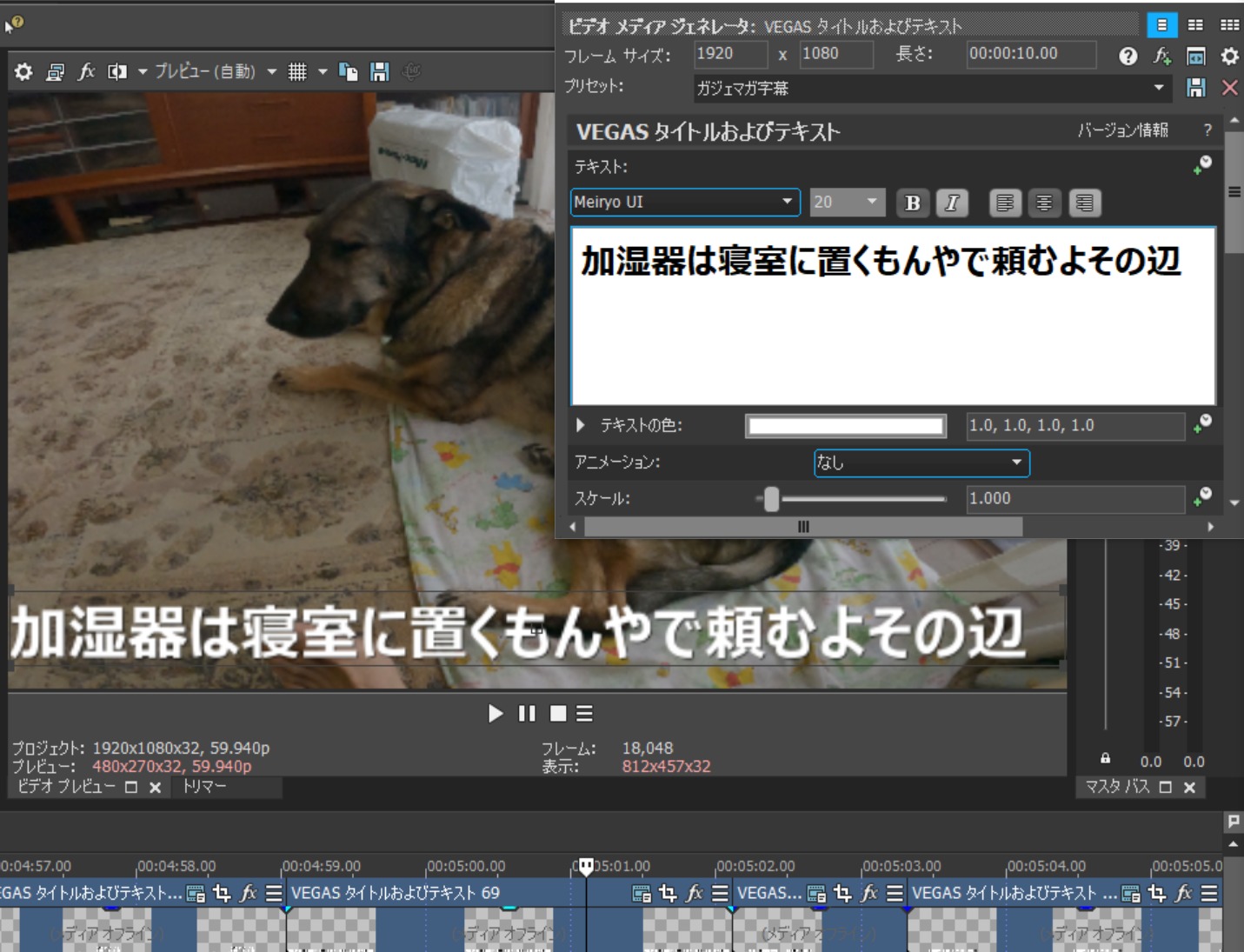
この作業を全ての字幕に対して行っていく必要があって超手間だった。
なんとかして字幕を一括で挿入したい。これってトリビアになりませんか?と検索したらその方法がYoutubeで解説されていたから俺が記事で解説する。
【正しい例】テキストに字幕を書き起こす
その方法は超簡単で、Windows標準のテキストメディアを起動して全ての字幕を書き出してVegasProに読み込むだけ。
ということでまずは動画を見ながら全力で字幕となる文章をメモ帳に書き起こす。書き起こしたものが下記。
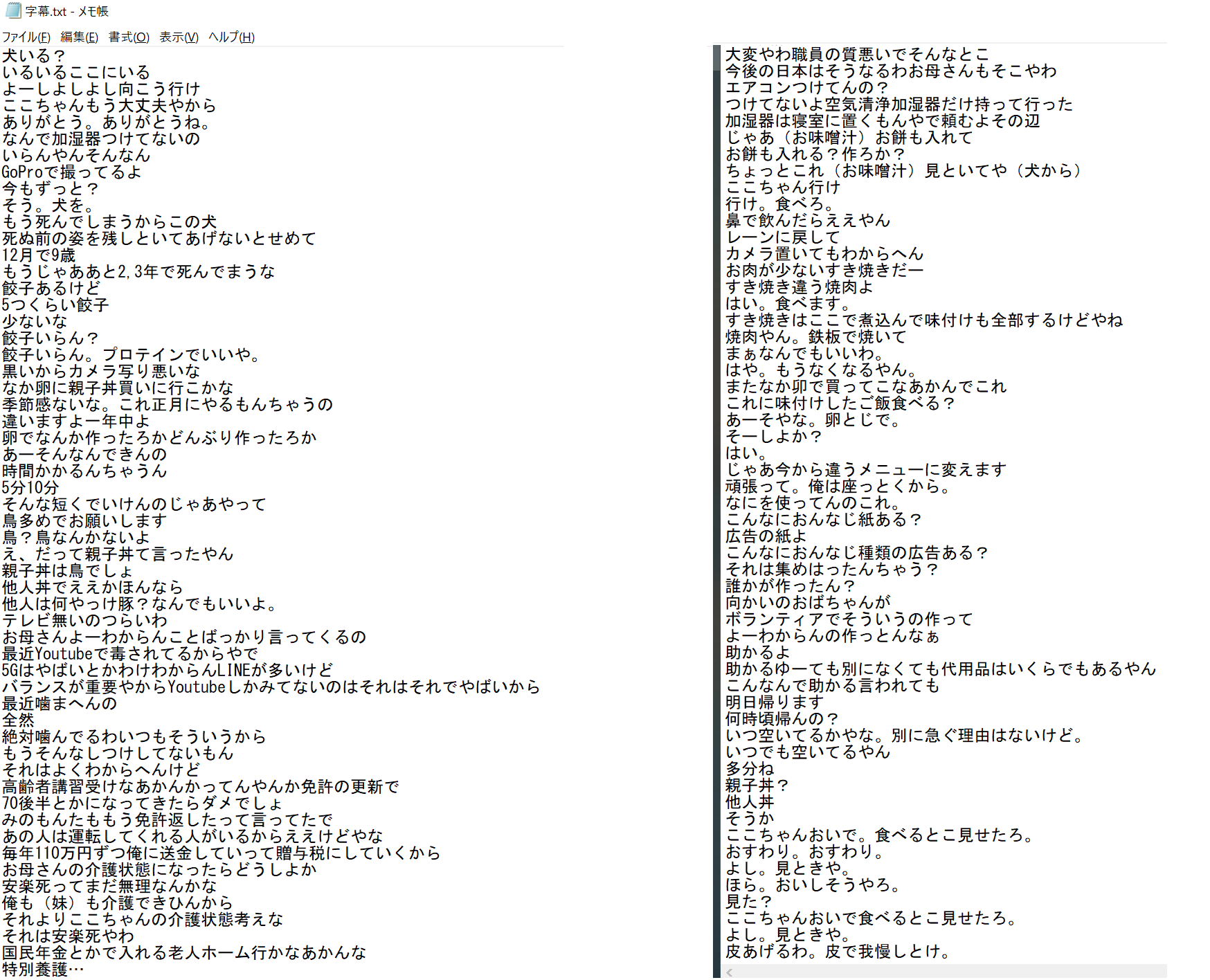
字幕は切りたい部分で改行すればそれがそのままVegasProにも別ファイルとして反映される。
書き起こしはタイピング速度が物を言うからタイピングは普段から練習しておくのがおすすめ。タイピングが速くなるコツを解説した記事は下記。
-

-
ブラインドタッチで分間400打を超える方法【タイピング速度向上】
スマホの普及によってタイピングできない人が増え続けている。それは別にいいとは思うんだけど、会社に入社して初めて自分用のパソコンを支給されて、タイピングができなくて仕事が遅いという焦りを抱える新卒が多い ...
続きを見る
あとはテキストファイルを保存して、そのファイルをVegasProの「挿入」⇒「ファイルから字幕を挿入」で読み込ませればOK。
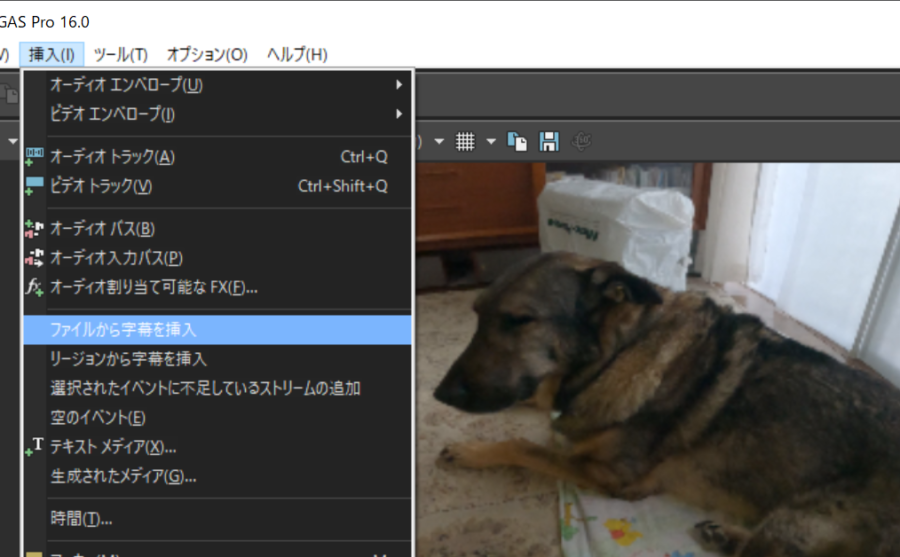
するとVegasPro上に大量の字幕ファイルが読み込まれるから
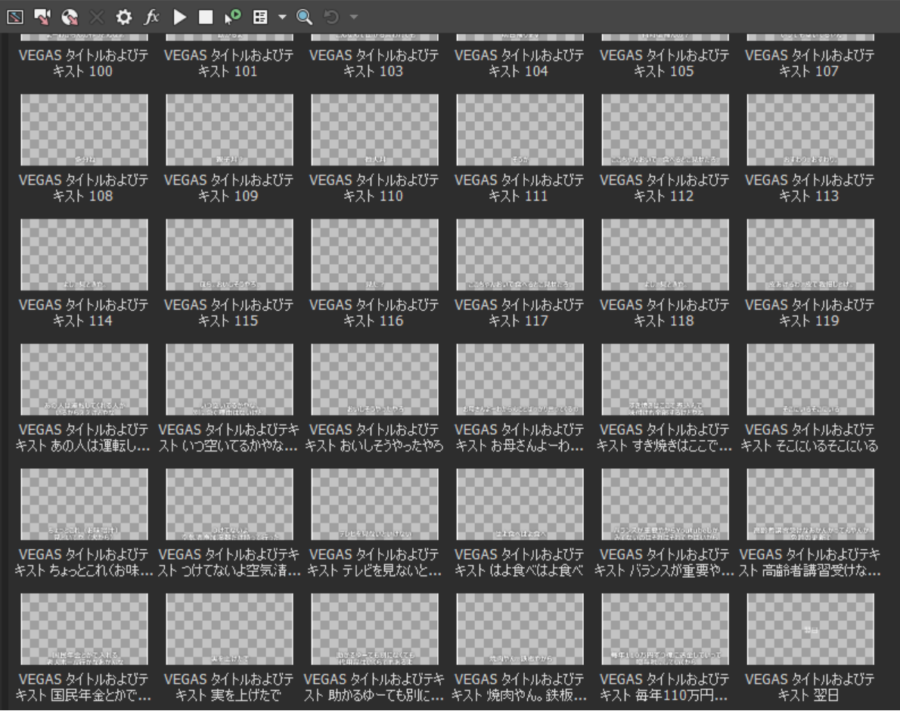
これを動画のタイムラインに一括挿入して音声を聞きながらそれぞれの字幕を表示する長さを微調整していけばOK。

これでも十分壮絶な作業工程のようには感じるけど、一つ一つの字幕を挿入してから入力していくよりは遥かにマシ。
字幕は動画に一瞬しか表示されないくせに手間がかかりすぎ。
動画編集は効率化との戦い

Youtuberになって最初に驚くのは膨大な動画編集の作業量なんだけど、こればっかりは動画作成と切っても切れない。ただ、その動画編集作業はテクニックを知ってるか知らないかで大幅に作業時間が変わる部分でもある。
常に効率化する方法を検討し続ける
それが俺が鬼のジャンプカット(喋ってない時間の切り取り)のためにVegasProを使い続ける理由でもあるんだけど、ジャンプカット以外もショートカットを記憶したりカスタムしたりして時短できるところは時短していかないとどれだけ時間があっても足りない。
クオリティと効率のバランスが重要
重要なのはクオリティと効率のバランスだから、できる限り字幕が必要ない動画を作成するのが理想的ではあるんだけど、字幕を入れざるを得ない場合はこのテクニックを使って少しでも効率化してほしい。